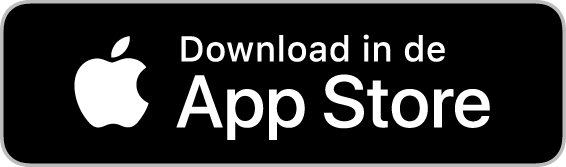Reken je zakelijke aankopen af met Apple Pay
Betalen met Apple Pay is snel, veilig en eenvoudig. Je rekent af met een apparaat dat je hoogstwaarschijnlijk altijd met je meedraagt: je iPhone of Apple Watch. Zo hoef je je zakelijke betaalpas niet elke keer uit je portemonnee te toveren!
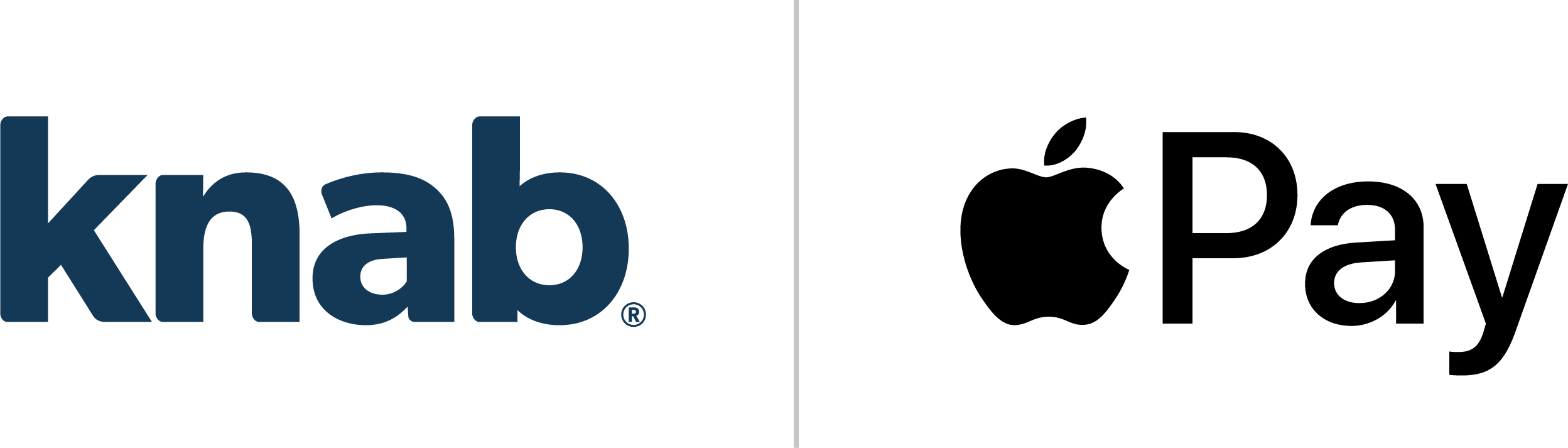
Zo activeer je Apple Pay
- Open de Knab App
- Ga rechtsonderin je scherm naar 'Instellingen'
- Tik vervolgens op ‘Bankpassen’ en kies je betaalrekening
- Druk op 'Zet in Apple Wallet'
- Lees en accepteer de voorwaarden
- Betaal voor het eerst met Apple Pay!
Online betalen met Apple Pay
Verschillende websites en apps ondersteunen Apple Pay. Zo kun je ook eenvoudig met Apple Pay betalen vanaf je iPad of Mac. Selecteer dit tijdens het afrekenen als betaalmiddel. Bevestig vervolgens met Face ID, Touch ID of de ontgrendelingscode van je telefoon.
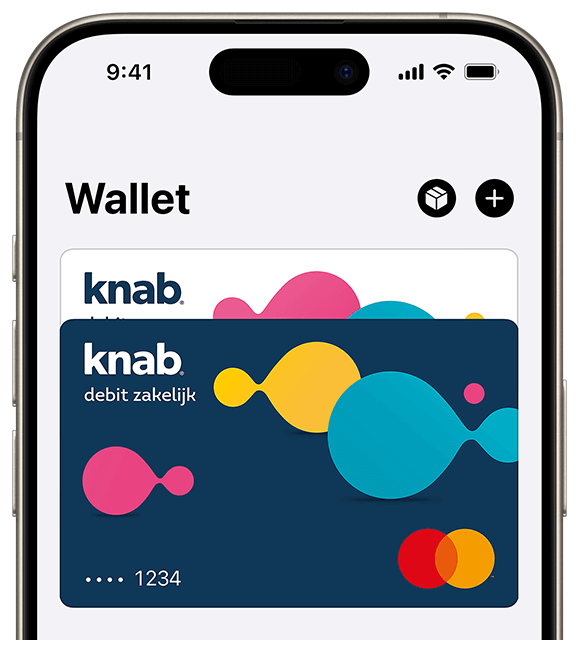
Hoe betaal je met Apple Pay in winkels?
Overal waar je contactloos kunt betalen, kun je ook met Apple Pay afrekenen.
iPhone
Om met Face ID te betalen klik je twee keer op de kop, aan de zijkant van je telefoon. Kijk naar je scherm en houd je iPhone vervolgens dichtbij de betaalautomaat. Voor Touch ID houd je je vinger op de Touch ID-button, terwijl je 'm dichtbij de betaalautomaat houdt.
Apple Watch
Klik twee keer op de knop, aan de zijkant van je Apple Watch. Houd 'm daarna dichtbij de betaalautomaat om af te rekenen. Als je Apple Watch een lichte beweging en een piep-geluid maakt, is de betaling gelukt.
Voorwaarden Apple Pay
Veelgestelde vragen over Apple Pay
Is Apple Pay veilig?
Apple Pay is hartstikke veilig. Anders zouden we het niet aanbieden. Als je betaalt, maakt het betaalapparaat contact met de ingebouwde NFC-chip op je toestel. Dit kan alleen binnen een straal van tien centimeter. Vervolgens bevestig je de betaling met Face ID, Touch ID of de ontgrendelingscode van je iPhone. Zo ziet het betaalapparaat of de beveiligingscode klopt en of het aan jouw toestel is gekoppeld.
Hoe activeer ik Apple Pay?
Zo activeer je Apple Pay op je iPhone of iPad:
- Log in op je Knab App. Heb je die nog niet? Download deze dan eerst in de App Store.
- Tik op het menu-icoontje rechtsonder in je scherm.
- Ga naar ‘Instellingen’ en daarna naar ‘Betaalpassen’.
- Kies de betaalrekening waarvoor je Apple Pay wil activeren en tik op ‘Zet in Apple Wallet’.
- Controleer of je gegevens kloppen.
- Lees en accepteer - indien je het eens bent - de voorwaarden.
- Betaal voor het eerst met Apple Pay!
Zo activeer je Apple Pay op je Apple Watch:
- Activeer Apple Pay eerst op je iPhone of iPad
- Open de Apple Watch-app op je iPhone of iPad
- Ga naar het tabblad 'Mijn Watch'
- Klik op 'Wallet en Apple Pay'
- Kies voor 'Voeg kaart toe' en klik op 'Ga verder'
- Ga terug naar 'Wallet en Apple Pay'
- Klik op 'Volgende'
- Betaal voor het eerst met Apple Pay!
Wat heb ik nodig om Apple Pay te activeren?
Om Apple Pay te activeren bij Knab heb je nodig:
- Een Knab-rekening
- De laatste versie van de Knab App
- Een iPhone, iPad, Watch of Macbook die geschikt is voor het gebruik van Apple Pay
- Een iCloud-account
Is Apple Pay gratis?
Je betaalt voor Apple Pay niets extra. Het is onderdeel van je bankpakket.
Mijn apparaat met Apple Pay erop is kwijt of gestolen. Wat nu?
Zonder jouw toegangscode, Face ID of Touch ID kan niemand via Apple Pay betalen. Het is wel verstandig om je Apple Pay betaalpas direct te blokkeren via je iCloud. Dit kan op twee verschillende manieren.
- Open de Zoek mijn iPhone app of door te zoeken naar 'Zoek mijn iPhone' op iCloud.com. Selecteer het apparaat en klik op ‘Geef op als verloren’.
- Ga naar iCloud.com en log in met je Apple ID. Bezoek daarna je accountpagina en klik op je apparaat. Kies voor Apple Pay en klik op 'Verwijder' of 'Verwijder alles'.
Niemand kan nu meer met jouw Apple Pay betalen.
Hoe kan het dat ik onbedoeld een abonnement afsluit via Apple Pay? En hoe zeg ik deze op?
Het komt vaak voor dat mensen per ongeluk een abonnement afsluiten via Apple Pay, meestal door toestemming te geven voor een proefperiode. Deze proefperiode wordt daarna stilzwijgend verlengd, waardoor je vastzit aan een abonnement. Let op: je kan ook op andere manieren onbewust toestemming geven, waardoor derde partijen abonnementskosten of andere betalingen van je rekening kunnen afschrijven.
Wil je dit abonnement beëindigen? Dat doe je zo:
- Ga naar de App Store.
- Tik rechtsboven op het profielicoon om naar je accountgegevens te gaan.
- Selecteer 'Abonnementen' om je lopende abonnementen te bekijken en op te zeggen.
- Controleer ook de 'Aankoopgeschiedenis' om te zien of er iets over het hoofd is gezien.
Als je geen abonnementen ziet staan, neem dan contact op met de partij die de afschrijving doet. Zo kun je aangeven dat je het abonnement wil stopzetten.
Apple Pay werkt niet. Hoe kan dat?
Als Apple Pay niet werkt, kan dit verschillende oorzaken hebben. Dit is wat je kunt doen.
- Controleer of je Apple-apparaat geschikt is voor Apple Pay.
- Controleer of de laatste versie van iOS op je Apple-apparaat staat.
- Controleer of je Knab-rekening actief is. Je kunt Apple Pay niet langer gebruiken als je rekening geblokkeerd of gesloten is.
- Controleer of het juiste telefoonnummer bekend is bij Knab. Soms sturen we bij de activatie van Apple Pay een sms-verificatiecode naar het bij ons bekende telefoonnummer.
Wat is de limiet van betalen met Apple Pay?
Je betalingen via Apple Pay vallen onder de limieten van je Knab Betaalpas.
De Knab Betaalpas heeft de volgende standaardlimieten:
Betalen via een betaalautomaat: |
Geld opnemen bij een geldautomaat*: |
Online betalen: € 5.000 per dag |
Je kunt de limieten zelf aanpassen, voor zowel binnen als buiten Europa. Tik hiervoor in de Knab App op Meer > Betaalpassen > Limieten.
Om veiligheidsredenen is een verhoging van je betaalpaslimiet niet direct actief. Na vier uur kun je gebruikmaken van een verhoogde limiet.
Je kunt de volgende limieten instellen:
Betalen via een betaalautomaat: |
Geld opnemen bij een geldautomaat*: |
Online betalen: |
* Hierbij maakt het niet uit hoeveel keer je op een dag geld opneemt bij een geldautomaat. Daarnaast hebben sommige geldautomaten een limiet voor “gastgebruik”. Die staat los van de limiet van je betaalpas en hier heeft Knab geen invloed op. |
Hoe wijzig ik mijn standaard betaalpas voor Apple Pay?
Je stelt één standaard betaalpas in voor Apple Pay. Deze gebruik je vervolgens bij elke betaling. Zo kun je jouw staandaard pas wijzigen.
iPhone of iPad
- Ga naar 'Instellingen' en kies 'Wallet en Apple Pay'
- Onder 'Transactievoorkeuren' klik je op 'Standaardkaart'
- Selecteer een andere kaart
Apple Watch
- Open de Apple Watch-app op je iPhone
- Ga naar 'Mijn Watch' en tik op 'Wallet en Apple Pay'
- Tik op 'Standaardkaart'
- Selecteer een andere kaart
Heb ik internet nodig om met Apple Pay te betalen?
Nee, je hebt geen internet nodig om offline - zoals in winkels of restaurants - met Apple Pay te betalen. Om het te activeren heb je wel internet nodig.
Deelt Knab data met Apple?
Apple heeft geen inzicht in je transacties. De enige die dat hebben zijn jij, Knab en de desbetreffende winkelier. Apple bewaart wel een deel van je kaartnummer, zodat je Apple Pay ook op andere apparaten kunt activeren.